立即下载
没有对应的手机版,本软件为电脑版,电脑版软件不支持手机安装
小编给大家带来了Focusky(动画ppt显示制作软件)中文破解版下载,软件通过网友集成破解,已经完美激活注册授权,解锁软件中被限制的很多功能,去除付费功能限制,用户就可以免费、无功能限制使用了。并且,其软件Focusky官方中文版界面,符合中国人的使用习惯,摆脱了英文界面束缚,使其无语言方面的障碍轻松自由地使用本软件。另外,本文提供图文结合的详细软件使用教程,可供大家参考借鉴,大家可以参照具体步骤进行软件使用操作,希望对大家有帮助,欢迎有需求的用户前来免费下载体验哦!
Focusky是一款非常好用、功能全面、操作简单的多媒体演示制作软件,演示效果非常好,可以将媒体视频制作成丰富的3D幻灯片进行演示。我们知道传统的幻灯片只是有一张张图片或者动态图组切换播放的,而此软件拥有着比PPT更好更强的幻灯片制作演示效果,它采用整体的演示方式,模仿视频的转场特效,利用生动的3D镜头缩放、旋转和平移特效,让您制作的幻灯片像一部3D电影一般的投射在屏幕上,给听众和观众带来更好的视觉体验。更多功能小编就不在这一一说明了,反正你用了就知道了。如果您需要制作幻灯片进行媒体演示的话,那么快来下载使用这款优秀的动画ppt幻灯片显示制作软件吧。
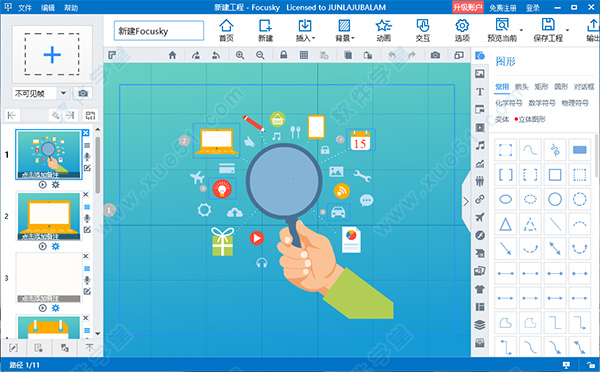
2、软件基于国际版修改,去除了所有限制,任何人都可以免费使用全部模板,包括付费模板
3、软件内部的特效也是全部可以免费使用的,同时,导出水印也被去除了
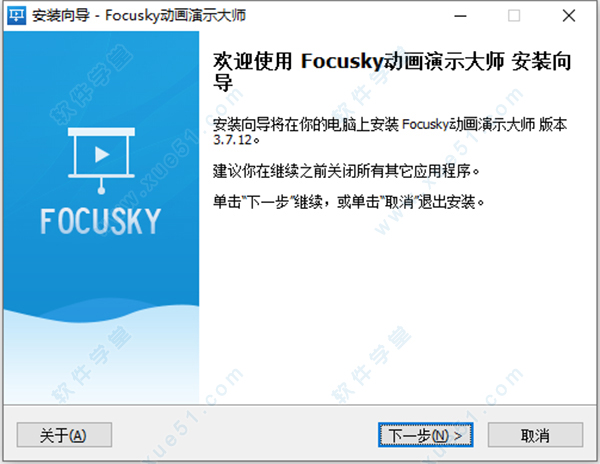
2、阅读并同意软件相关许可协议
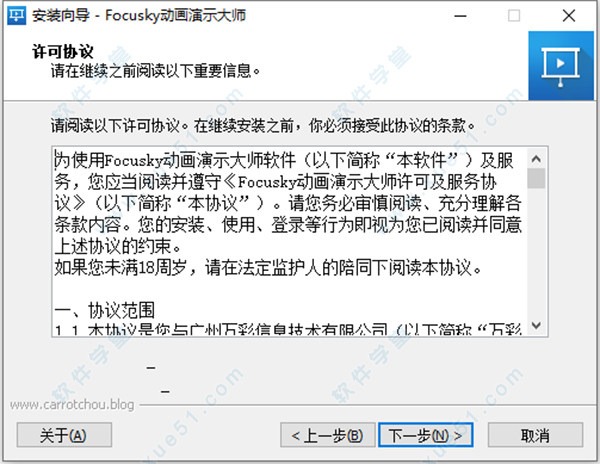
3、选择软件安装路径,点击浏览可更改,也可按照默认设置安装路径即可
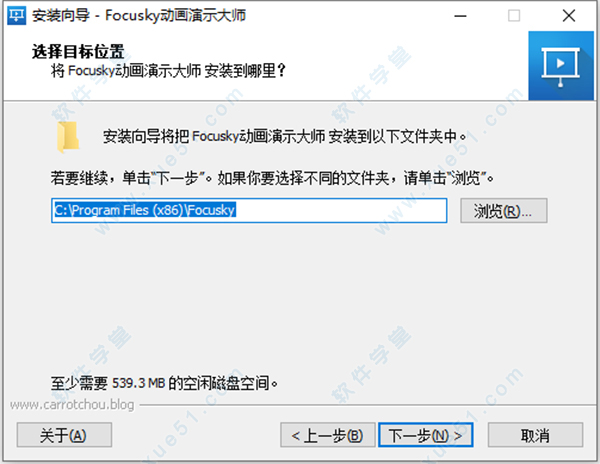
4、选择开始菜单文件夹,按照默认设置即可
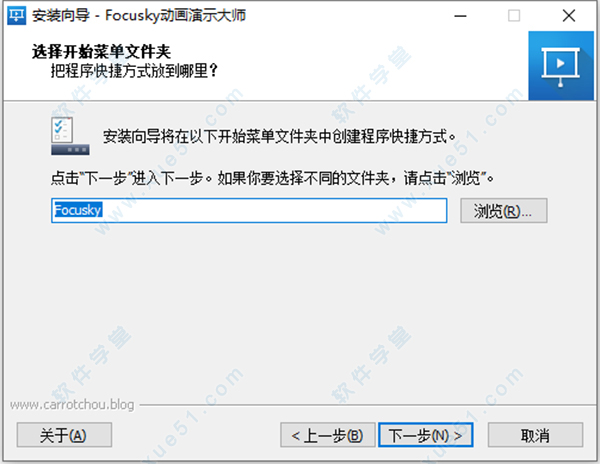
5、创建桌面图标
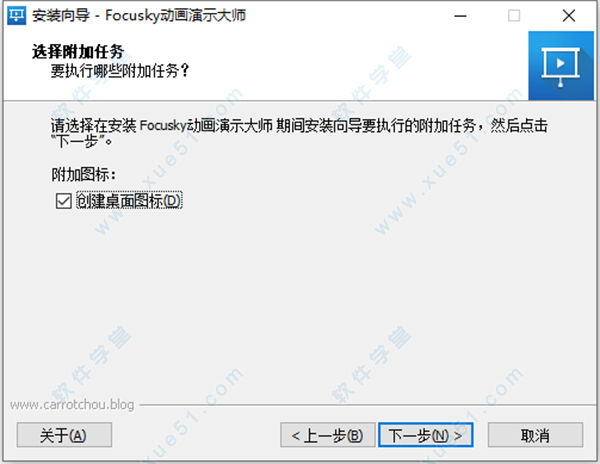
6、安装信息确认无误后,点击“安装”开始准备安装软件
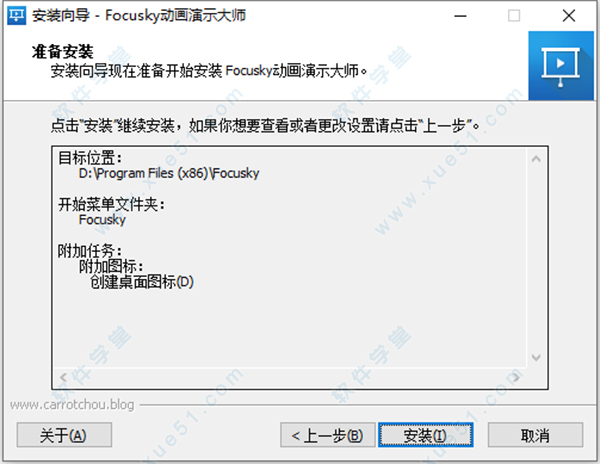
7、软件进入安装状态,安装过程需要一些时间,请大家耐心等待一下
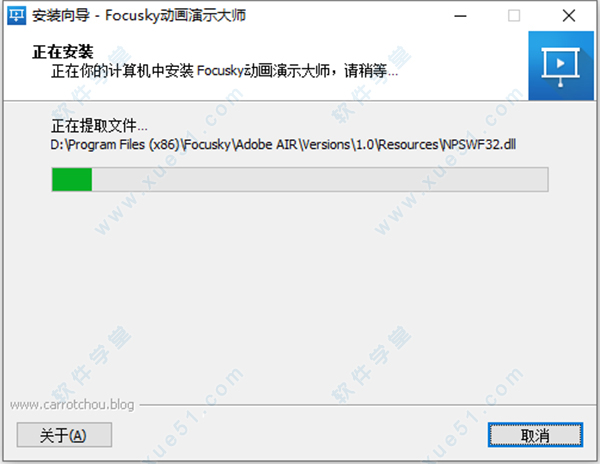
8、软件安装完成,点击“完成”退出安装程序
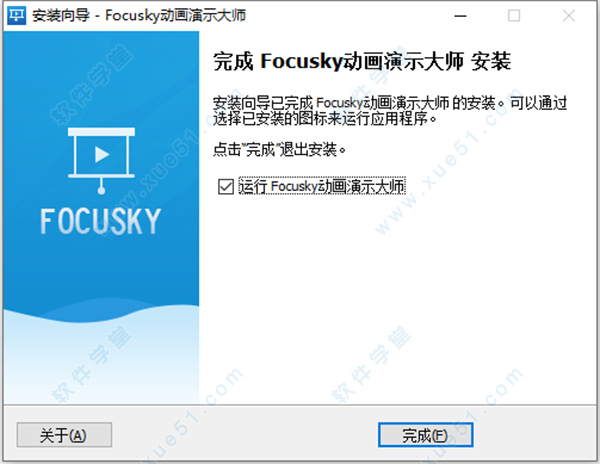
9、运行打开软件,用户可以永久免费、无付费功能限制尽情享用软件了
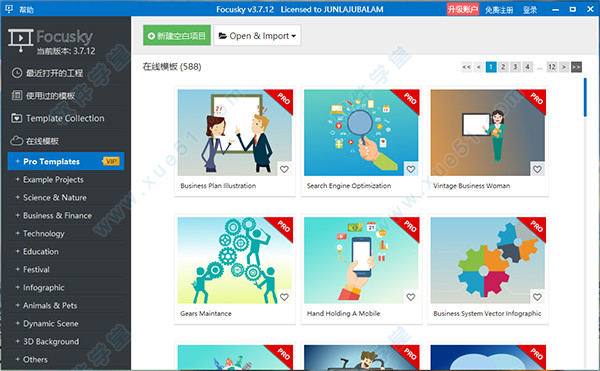
找到想要编辑的字幕所在的缩略图,选中右侧的“添加字幕与声音”按键, 进入编辑页面。
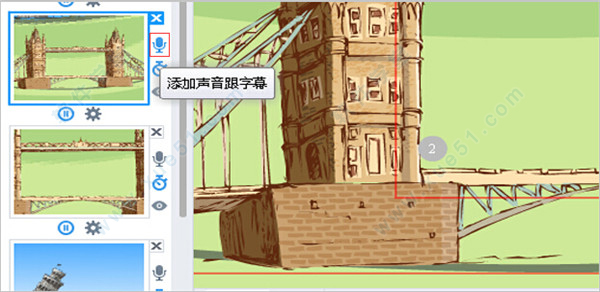
1、设置字幕字体
点击“选项”,在“字体设置”标签下设置字幕字体。
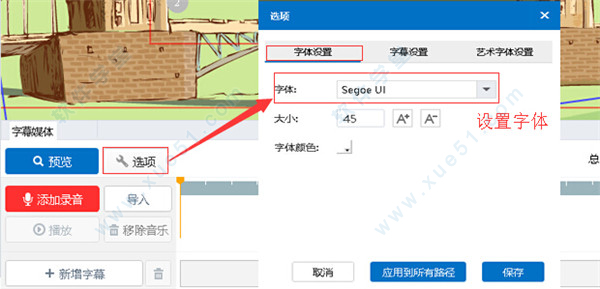
2、设置字幕底部间距
选中“字幕设置”标签,找到“字幕底部间距”选项。
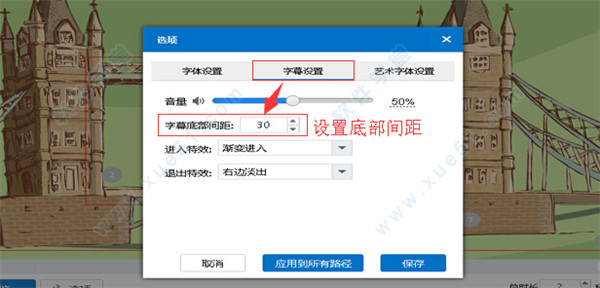
3、设置动画效果
在“字幕设置”标签页里找到“进入特效”和“退出特效”,设置动画效果,最后点击保存即可。
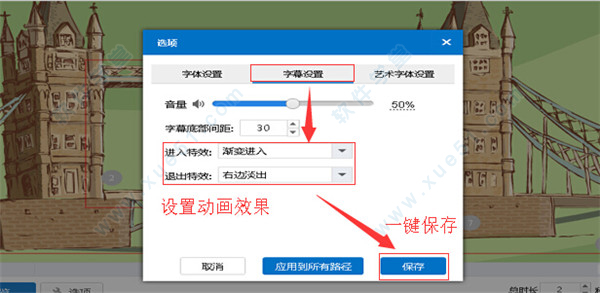
编辑插入数理化公式
从focusky2.5.0版本开始,就有了编辑插入公式的功能。教程请看下面:
1、点击工具栏上的“插入”-> 公式,这时就会弹出公式编辑器。
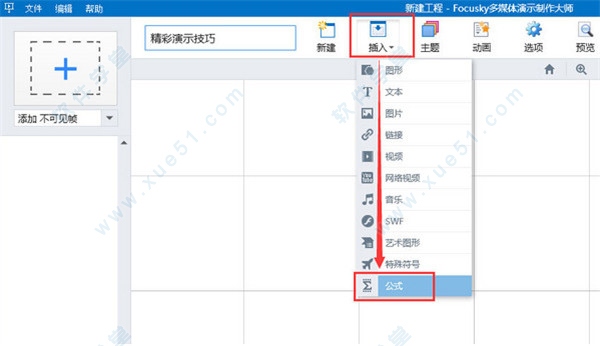
2、在弹出的公式编辑器里,就可以随心所欲的编辑公式啦!编辑完成后,点击“确定”,这时就把公式插入到幻灯片里了。
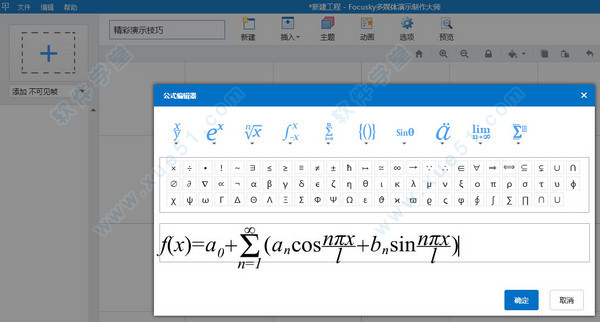
制作演讲倒计时
1、打开工程文件,单击“发布”按钮—>选择任意一种输出格式(以网页格式为例)—>单击“下一步”。

2、依次单击“展示设置”—>“倒计时设置”—>勾选“显示倒计时”->点击“选项”进入倒计时设置的对话框。
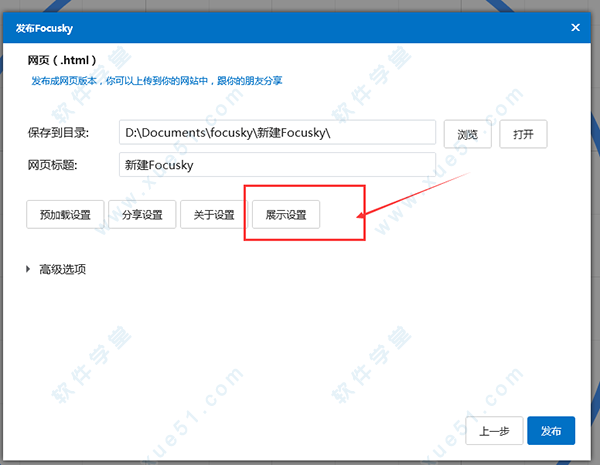
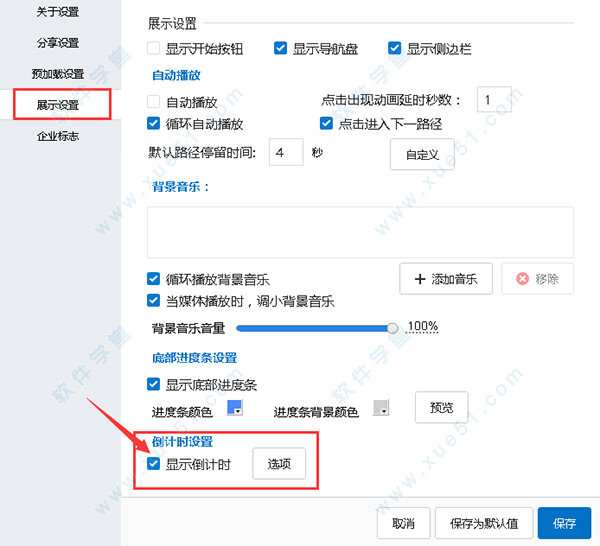
3、勾选“启用”倒计时—>设置倒计时时间、时间显示颜色—>设置好后单击“完成”按钮保存当前设置即可。
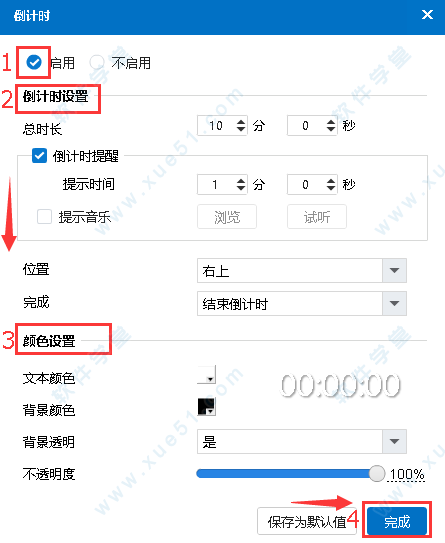
如何使插入的视频自动播放
1、点击右侧工具栏的“视频”,点击“添加本地视频”按钮,然后选择视频插入到软件中。
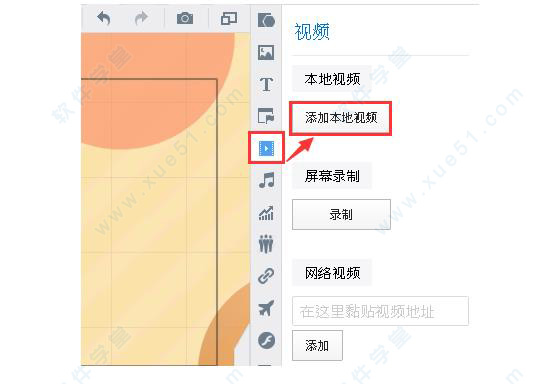
2、在视频编辑栏里选择“进入路径时”,视频就可以自动播放了;选择“点击”,视频则是点击后播放。
注意:当设置为自动播放时,需注意视频不要超出帧(路径)的边框,否则会出现视频无法自动播放的问题。
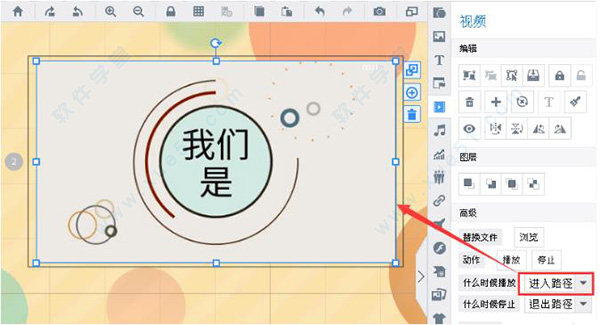
如何使用变体特效
1、点击右侧工具栏的“图形”按钮,选择“变体”并选择其中一个变体图形。
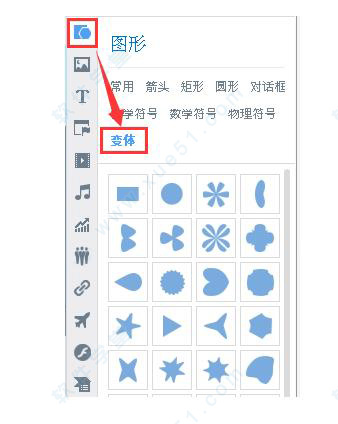
2、点击“动画”按钮,打开动画编辑器;选中变体图形,然后点击“添加动画”。
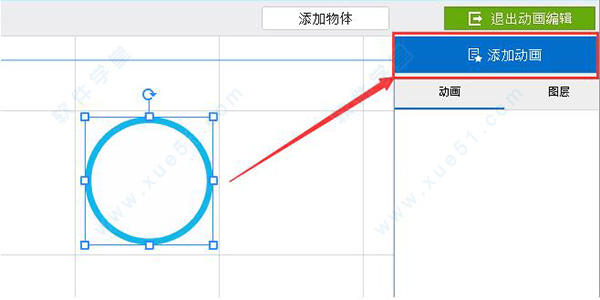
3、点击“变体特效”,选择其中一个变体动画。
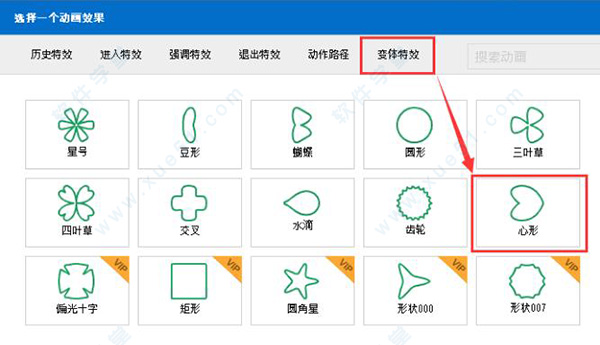
4、添加变体动画后即可预览其效果。
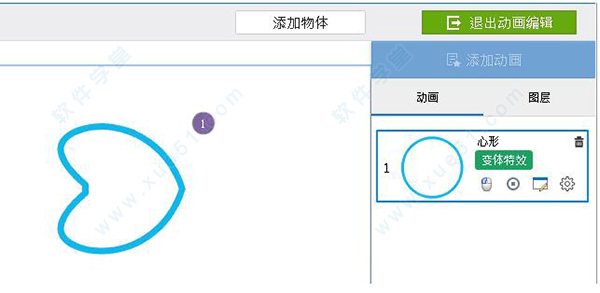
屏幕录制功能教程
1、单击快捷工具栏中的“视频”按钮,即可找到 “屏幕录制”选项;
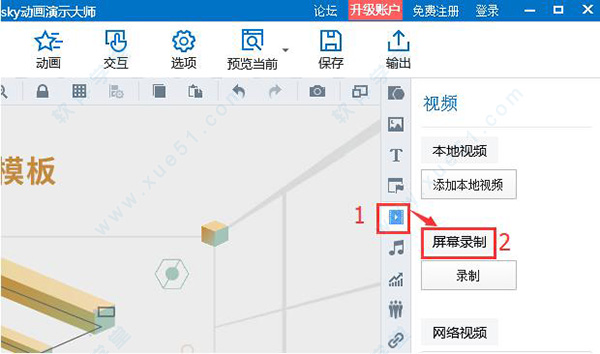
2、单击“录制”按钮,弹出屏幕录制操控界面(录制时该界面会自动隐藏在电脑屏幕上端区域);
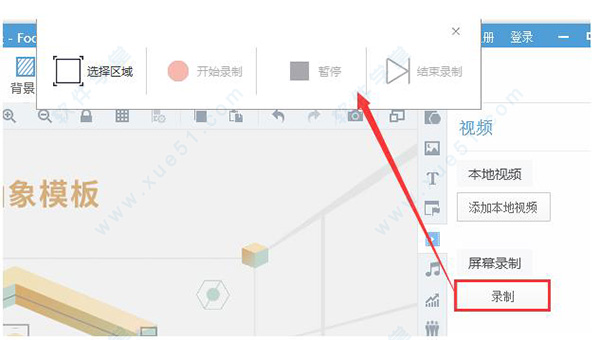
3、首先通过拖拉节点来控制录制的区域,之后单击“开始录制/暂停”按钮可开始/暂停录制视频,录制结束后,单击“结束录制”按钮后,录制的视频将自动添加到您的演示文件中。
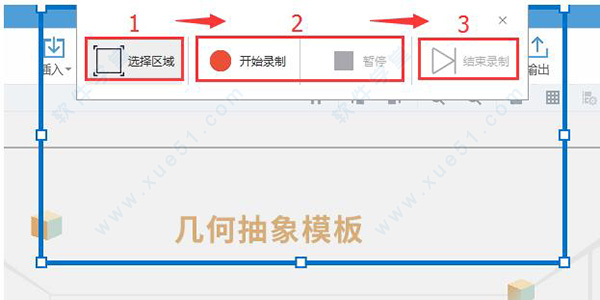
在软件演示文稿中添加声音播放器非常便捷,有以下两种方法:
方法一:单击“音乐”快捷键按钮,即马上会出现播放器图标 。
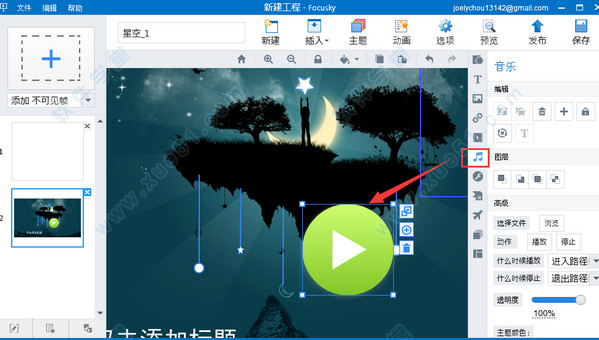
方法二:单击插入按钮,在下拉栏中选择“音乐”,即马上会出现播放器图标。
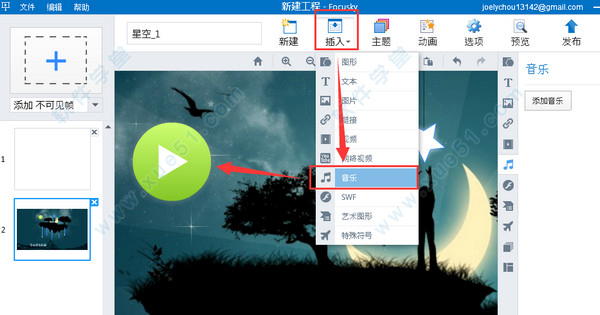
如何在软件中发布输出文件格式
1、在软件动画演示大师上打开预发布的工程项目文件。
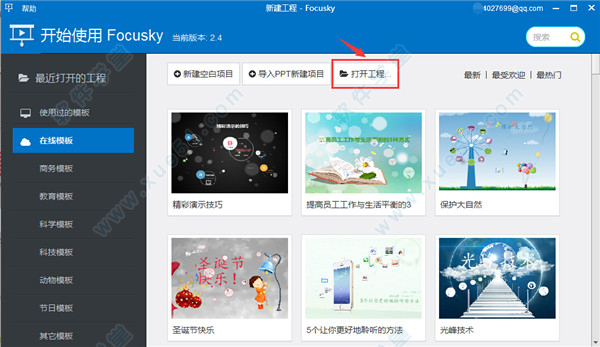
2、点击工具栏右上角的“发布”按钮。
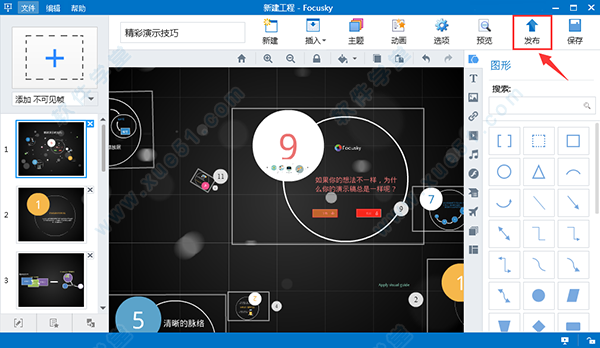
3、在弹出的“发布”窗口上共有5种发布类型(网页、视频、Windows应用程序、MAC APP和压缩文件),选择其中任意一种后,点击“下一步”。
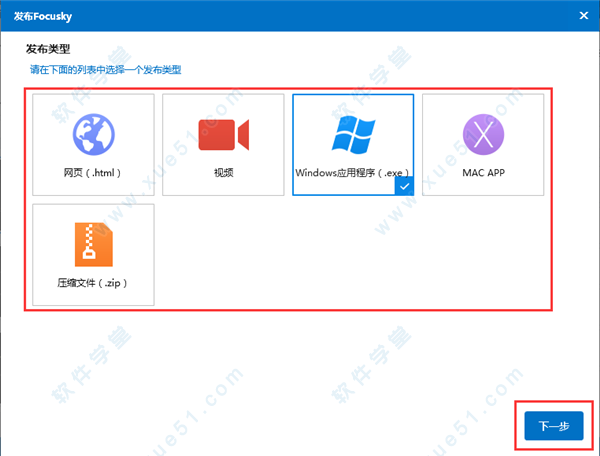
4、选择保存动画演示稿的目录或新建一个目录。在这里,你还可以修改动画演示稿的关于设置、分享设置、预加载设置、展示设置以及企业标志,也可以自定义动画演示稿的窗口大小。
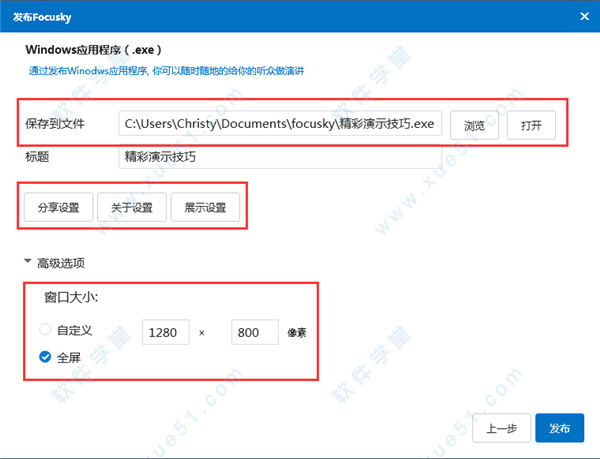
5、点击“发布”。此时发布输出的是一个后缀名为EXE的文件,直接在任何一台WINDOWS电脑上打开即可直接浏览,不需要再安装软件。注意:以前输出的是“data”文件夹+一个EXE文件,而从2.7.1版本开始,输出的就是只有一个EXE文件了。
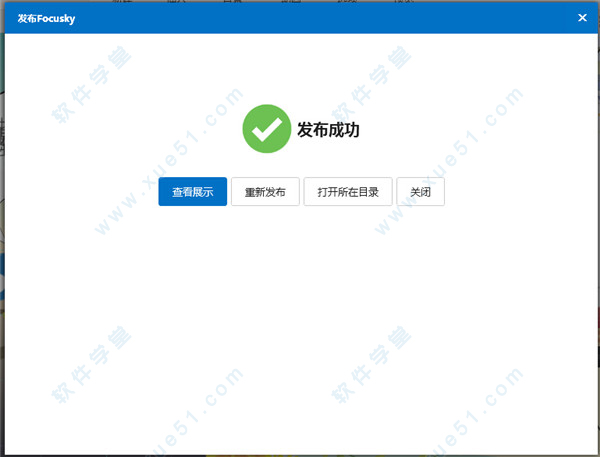
比PPT还要简单,所有操作即点即得,在漫无边界的画布上,拖拽移动也非常方便,大部分人可以在1小时内学会基本操作。
2、软件自带精美的模板
提供许多精美的模板,替换成自己的内容就可以用了,可以快速的制作出好看的多媒体幻灯片。
3、3D演示特效打破常规
传统PPT只是一张接一张播放,而此软件打破常规,模仿视频的转场特效,加入生动的3D镜头缩放、旋转和平移特效,像一部3D动画电影,给听众视觉带来强烈冲击力。
4、思维导图式的体验
自由路径编辑功能让您轻易创建出思维导图风格的幻灯片演示文稿,以逻辑思维组织路线,引导听众跟随您的思维去发现、思考。
5、多语言支持
完美支持中文,除此以外还支持输入其他语言,如英语、日语、韩语、法语、阿拉伯语等。
6、多种输出格式
支持多种输出格式,如HTML网页版、*.EXE、视频等,可以上传网站空间在线浏览,或者在Windows和苹果电脑上本地离线浏览。
操作界面简洁直观,尊重用户已有的软件使用习惯;还可轻松导入PPT,所有操作即点即得,在漫无边界的画布上,拖拽移动也非常方便。
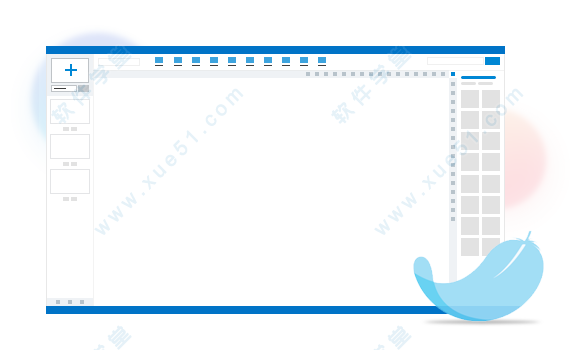
2、思维导图式的体验,从整体到局部
轻松创建思维导图风格的动态幻灯片,以逻辑思维组织内容,从整体到局部,让观众跟随您的思维方式理解、思考。

3、3D幻灯片演示特效打破常规
打破传统的PPT切换方式,模仿电影视频转场特效,加入生动酷炫的3D镜头缩放、旋转和平移特效,让您的幻灯片演示像一部3D电影般播放,给观众带来震撼的视觉冲击。
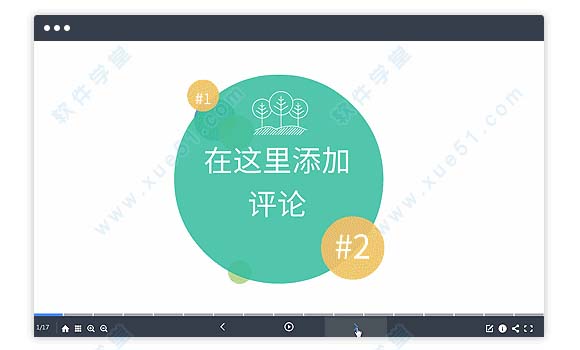
4、无限的想象+无限的画布
把脑中天马行空的想象化作图片、视频、文字等内容,以逻辑为引导,让您那创意无限的想法与观点在无边际的画布中5、生动演绎出来。
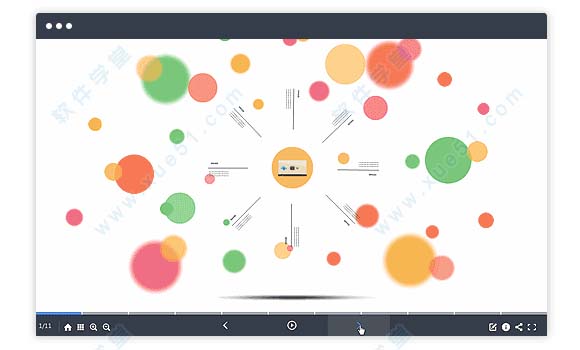
无限放大、缩小不模糊
在画布上滚动鼠标轻松实现局部放大与缩小,局部放大,纵观全局就是如此简单,而且无限放大矢量元素也不模糊。

本软件提供9种图表形式: 柱状图, 散点图, 饼图, 折线图, 面积图, 堆叠图, 雷达图, 混合图, 南丁格尔玫瑰图 和表格。 每种图表的表格都可以进行行列转换。 具体操作步骤如下:
1) 选中图表,然后点击“编辑数据”进入图数据界面
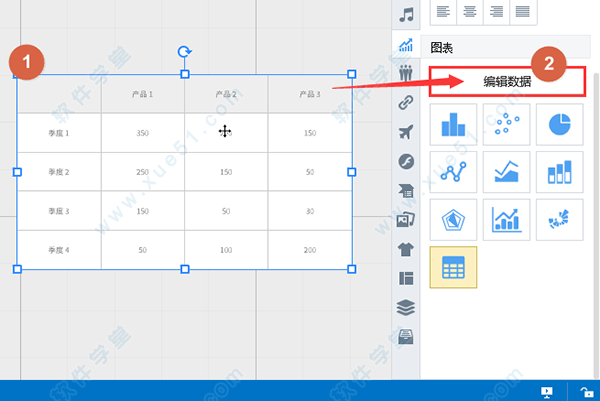
2) 单击转换按钮,进行表格行列转换
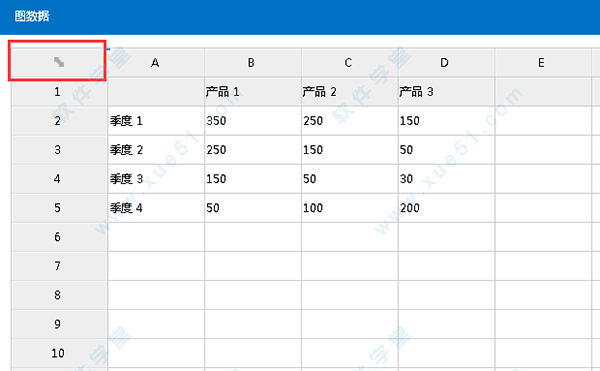
3) 表格转换后的效果
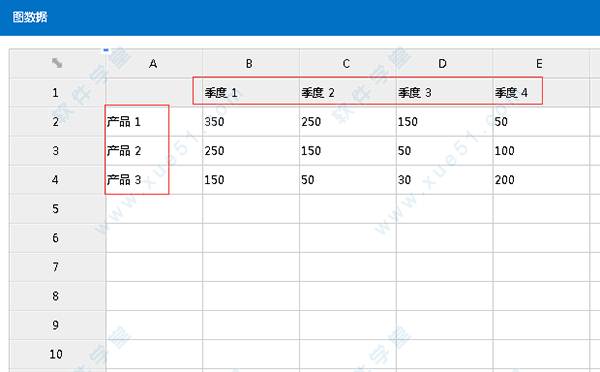
2、新增30多种矢量动画
3、修复一些工程卡死现象
4、修复一些EXE卡死的项目工程BUG
5、修复如果画直线,画的时候,按shift可以是直线,修改直线也可以按shift
6、修复登录格式不正确的账号时,弹出的提示是“连接不了服务器“,而不是账号错误的提示,这样造成了误解
7、修复历史特效能不能清空的BUG
8、其它一些小BUG
Focusky是一款非常好用、功能全面、操作简单的多媒体演示制作软件,演示效果非常好,可以将媒体视频制作成丰富的3D幻灯片进行演示。我们知道传统的幻灯片只是有一张张图片或者动态图组切换播放的,而此软件拥有着比PPT更好更强的幻灯片制作演示效果,它采用整体的演示方式,模仿视频的转场特效,利用生动的3D镜头缩放、旋转和平移特效,让您制作的幻灯片像一部3D电影一般的投射在屏幕上,给听众和观众带来更好的视觉体验。更多功能小编就不在这一一说明了,反正你用了就知道了。如果您需要制作幻灯片进行媒体演示的话,那么快来下载使用这款优秀的动画ppt幻灯片显示制作软件吧。
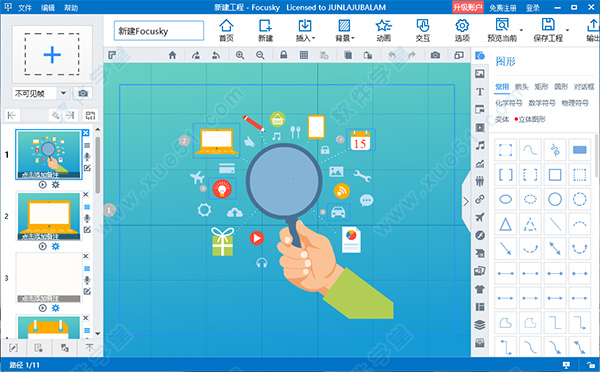
破解说明
1、小编这里为大家提供的版本是已经打过破解补丁,用户们直接下载安装即可开始使用,只要解压完成之后启动安装程序根据安装提示进行软件安装 ,安装完成就可以开始使用了2、软件基于国际版修改,去除了所有限制,任何人都可以免费使用全部模板,包括付费模板
3、软件内部的特效也是全部可以免费使用的,同时,导出水印也被去除了
安装教程
1、双击运行“Focusky_3.7.12_破解版.exe”程序进行软件安装,进入安装向导界面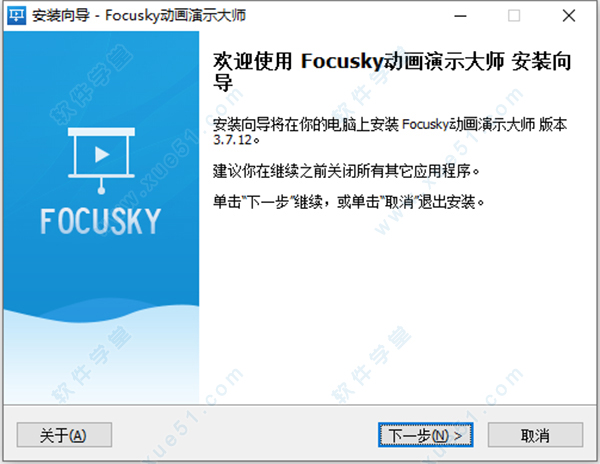
2、阅读并同意软件相关许可协议
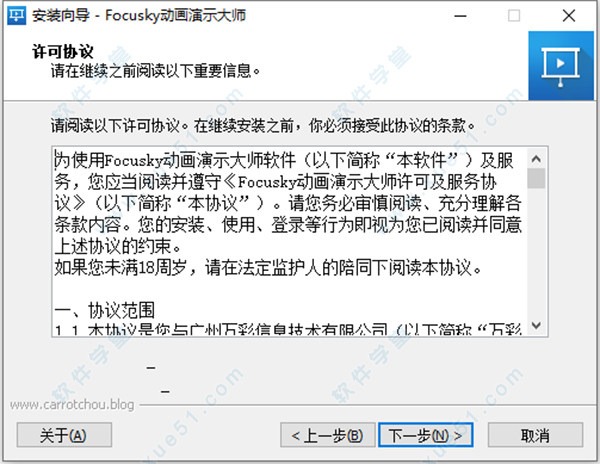
3、选择软件安装路径,点击浏览可更改,也可按照默认设置安装路径即可
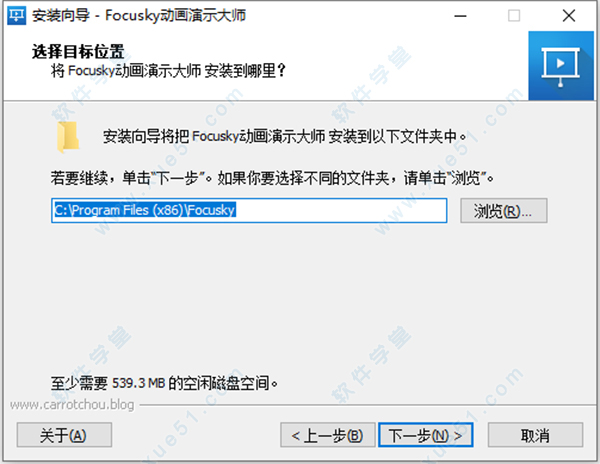
4、选择开始菜单文件夹,按照默认设置即可
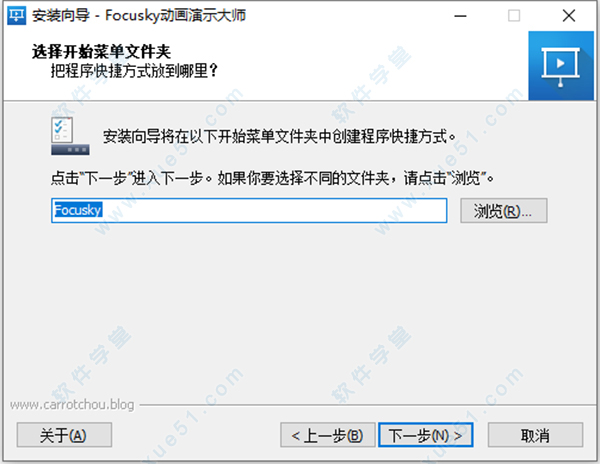
5、创建桌面图标
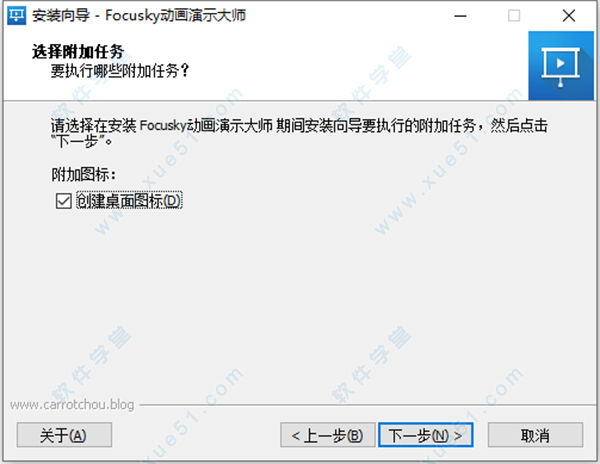
6、安装信息确认无误后,点击“安装”开始准备安装软件
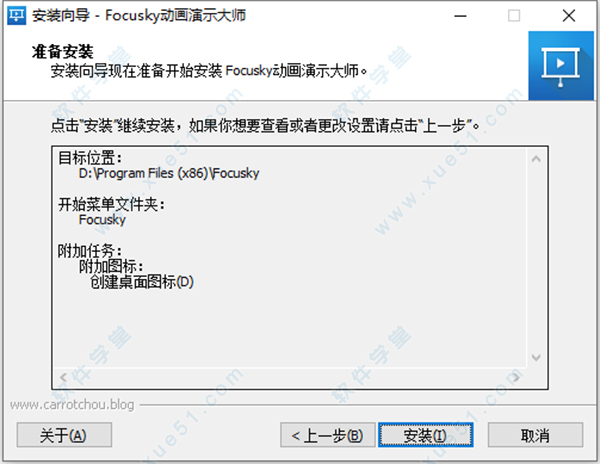
7、软件进入安装状态,安装过程需要一些时间,请大家耐心等待一下
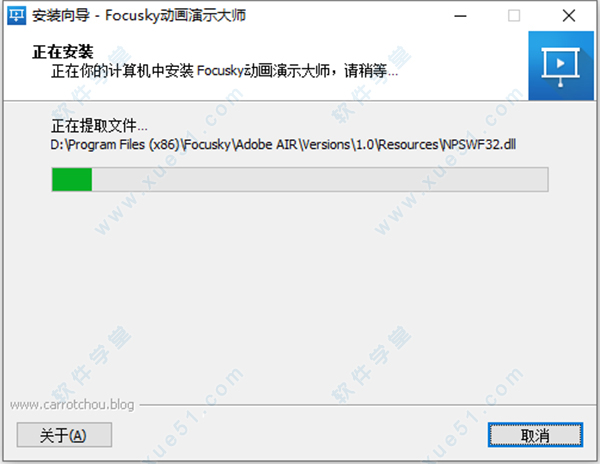
8、软件安装完成,点击“完成”退出安装程序
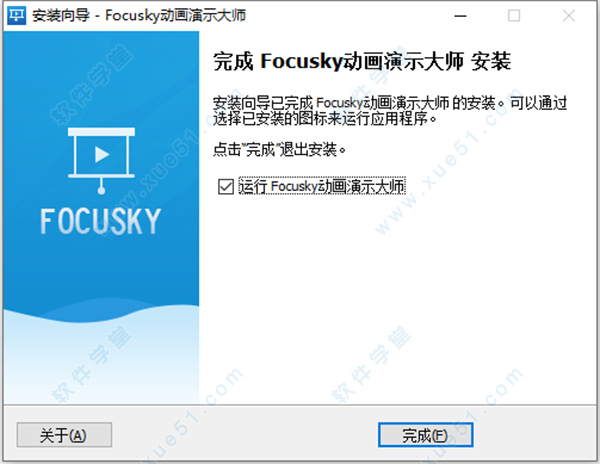
9、运行打开软件,用户可以永久免费、无付费功能限制尽情享用软件了
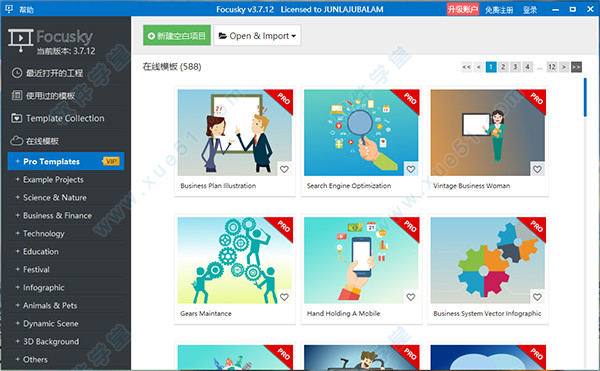
使用教程
字幕的字体、底部间距及动画效果设置找到想要编辑的字幕所在的缩略图,选中右侧的“添加字幕与声音”按键, 进入编辑页面。
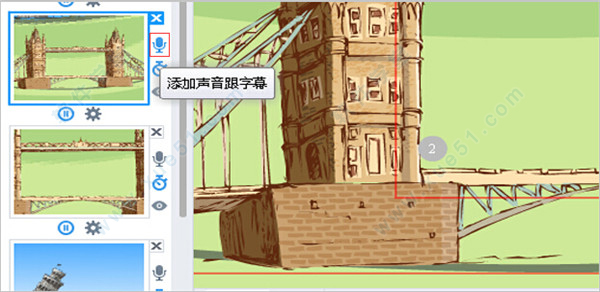
1、设置字幕字体
点击“选项”,在“字体设置”标签下设置字幕字体。
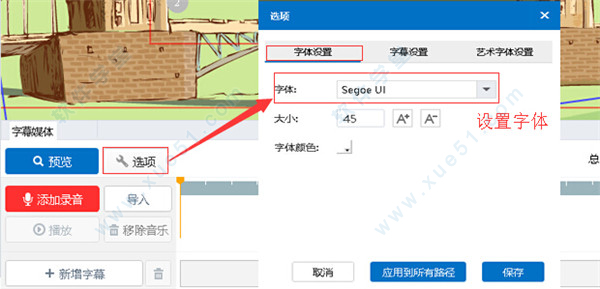
2、设置字幕底部间距
选中“字幕设置”标签,找到“字幕底部间距”选项。
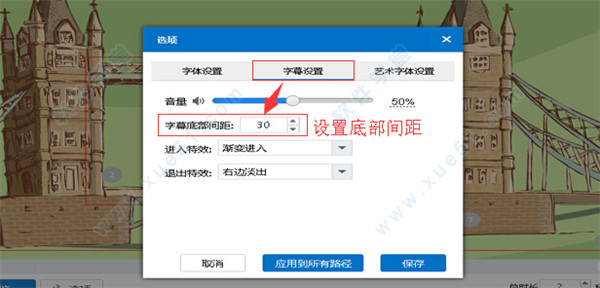
3、设置动画效果
在“字幕设置”标签页里找到“进入特效”和“退出特效”,设置动画效果,最后点击保存即可。
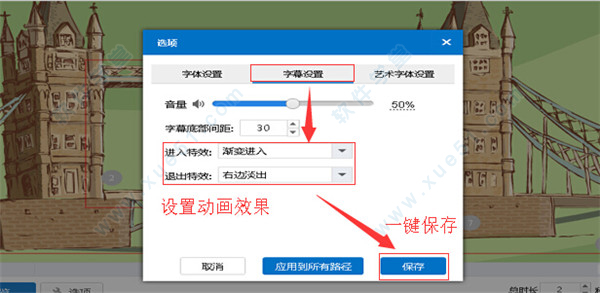
编辑插入数理化公式
从focusky2.5.0版本开始,就有了编辑插入公式的功能。教程请看下面:
1、点击工具栏上的“插入”-> 公式,这时就会弹出公式编辑器。
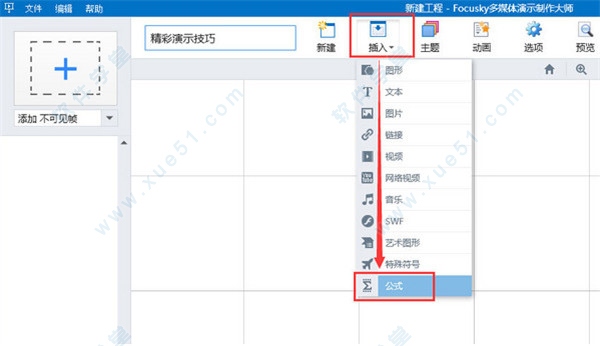
2、在弹出的公式编辑器里,就可以随心所欲的编辑公式啦!编辑完成后,点击“确定”,这时就把公式插入到幻灯片里了。
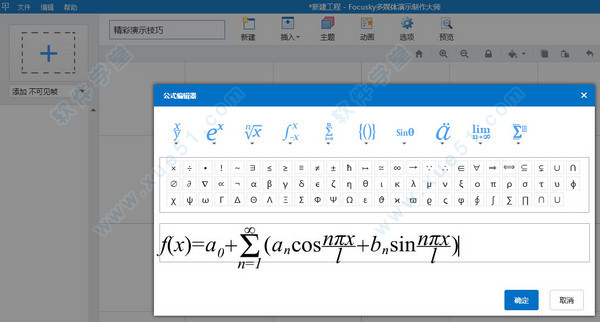
制作演讲倒计时
1、打开工程文件,单击“发布”按钮—>选择任意一种输出格式(以网页格式为例)—>单击“下一步”。

2、依次单击“展示设置”—>“倒计时设置”—>勾选“显示倒计时”->点击“选项”进入倒计时设置的对话框。
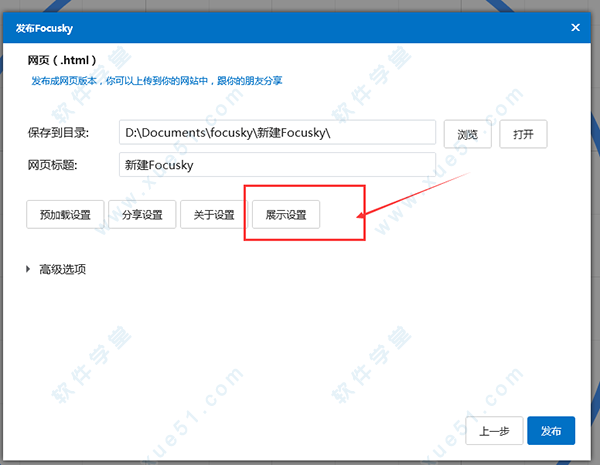
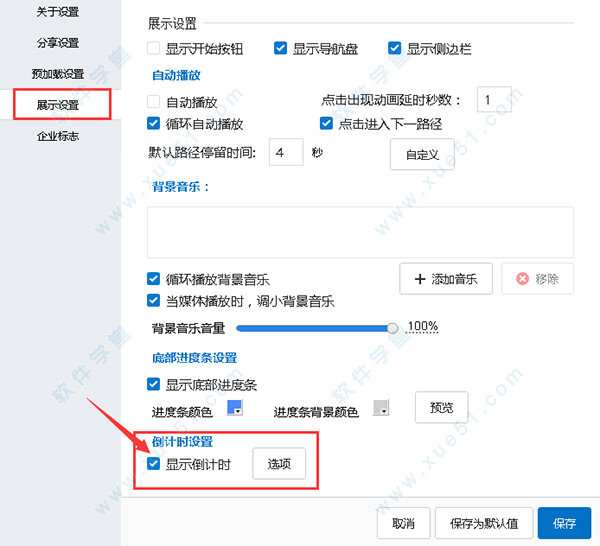
3、勾选“启用”倒计时—>设置倒计时时间、时间显示颜色—>设置好后单击“完成”按钮保存当前设置即可。
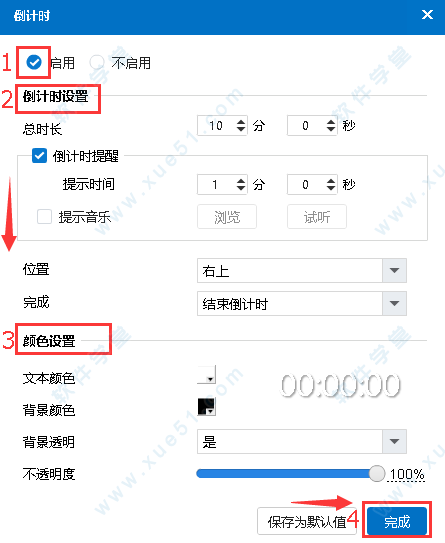
如何使插入的视频自动播放
1、点击右侧工具栏的“视频”,点击“添加本地视频”按钮,然后选择视频插入到软件中。
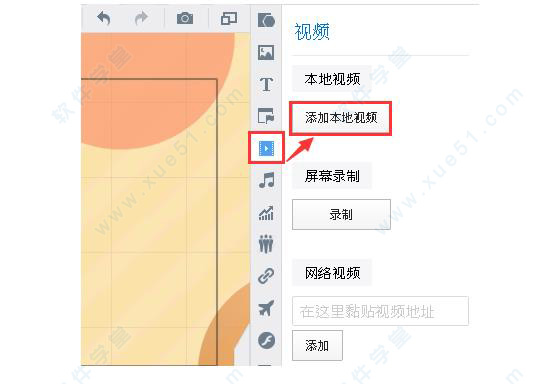
2、在视频编辑栏里选择“进入路径时”,视频就可以自动播放了;选择“点击”,视频则是点击后播放。
注意:当设置为自动播放时,需注意视频不要超出帧(路径)的边框,否则会出现视频无法自动播放的问题。
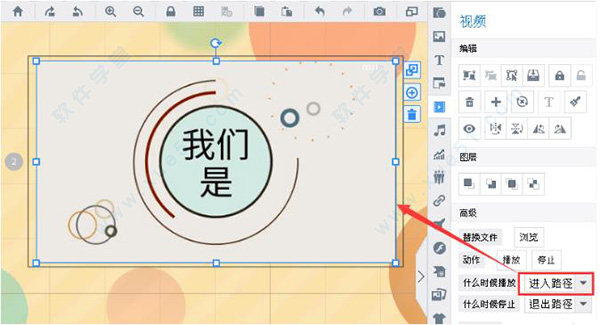
如何使用变体特效
1、点击右侧工具栏的“图形”按钮,选择“变体”并选择其中一个变体图形。
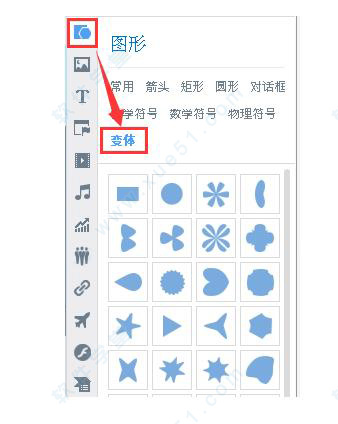
2、点击“动画”按钮,打开动画编辑器;选中变体图形,然后点击“添加动画”。
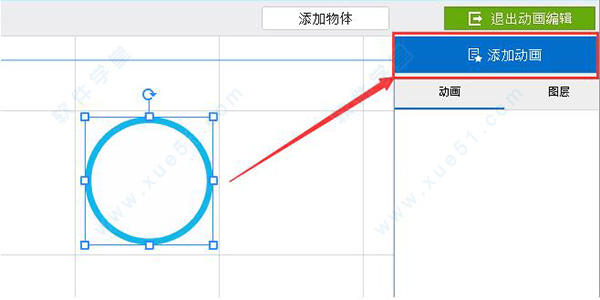
3、点击“变体特效”,选择其中一个变体动画。
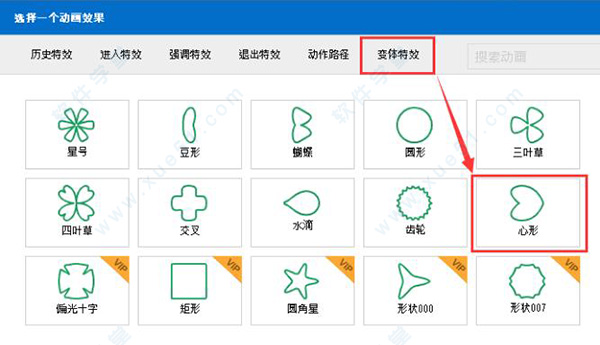
4、添加变体动画后即可预览其效果。
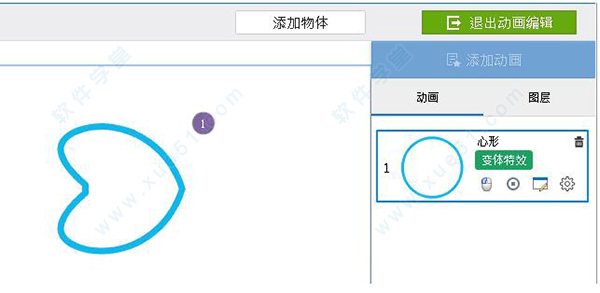
屏幕录制功能教程
1、单击快捷工具栏中的“视频”按钮,即可找到 “屏幕录制”选项;
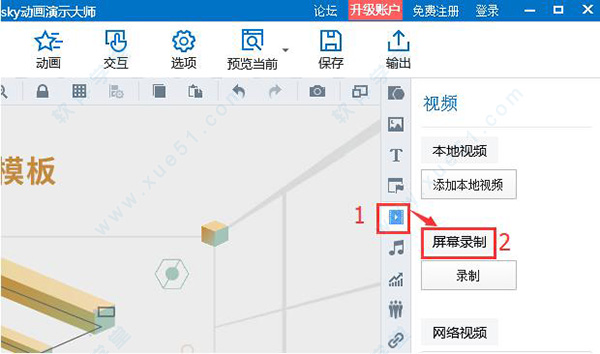
2、单击“录制”按钮,弹出屏幕录制操控界面(录制时该界面会自动隐藏在电脑屏幕上端区域);
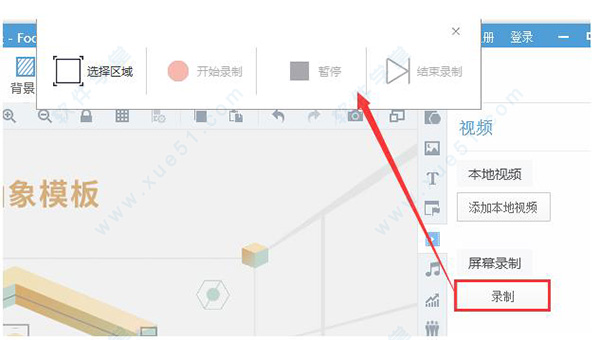
3、首先通过拖拉节点来控制录制的区域,之后单击“开始录制/暂停”按钮可开始/暂停录制视频,录制结束后,单击“结束录制”按钮后,录制的视频将自动添加到您的演示文件中。
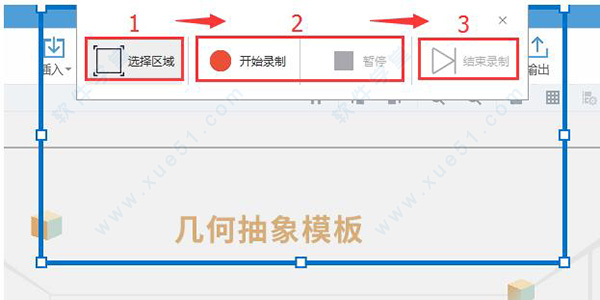
Focusky使用技巧
如何在软件演示文稿中添加声音播放器在软件演示文稿中添加声音播放器非常便捷,有以下两种方法:
方法一:单击“音乐”快捷键按钮,即马上会出现播放器图标 。
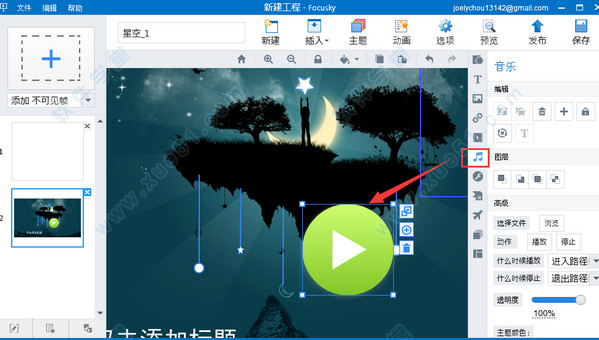
方法二:单击插入按钮,在下拉栏中选择“音乐”,即马上会出现播放器图标。
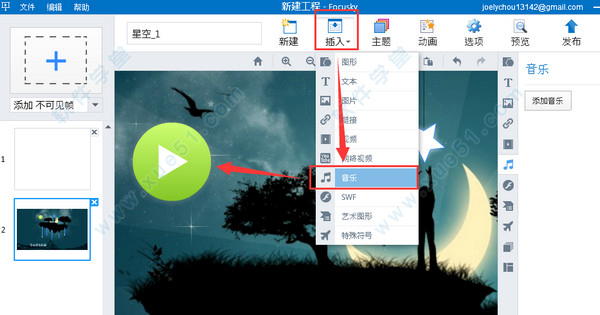
如何在软件中发布输出文件格式
1、在软件动画演示大师上打开预发布的工程项目文件。
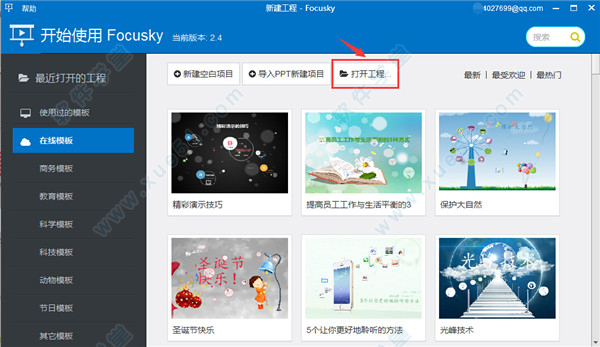
2、点击工具栏右上角的“发布”按钮。
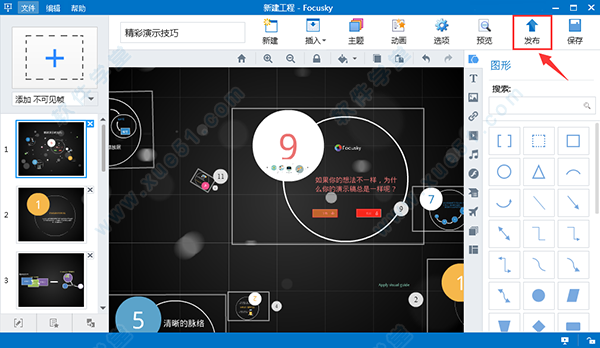
3、在弹出的“发布”窗口上共有5种发布类型(网页、视频、Windows应用程序、MAC APP和压缩文件),选择其中任意一种后,点击“下一步”。
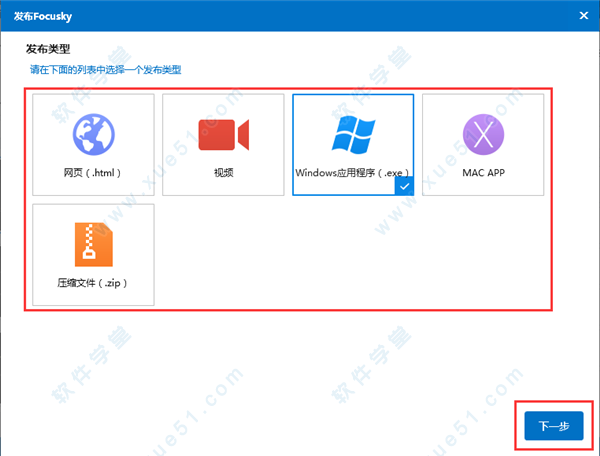
4、选择保存动画演示稿的目录或新建一个目录。在这里,你还可以修改动画演示稿的关于设置、分享设置、预加载设置、展示设置以及企业标志,也可以自定义动画演示稿的窗口大小。
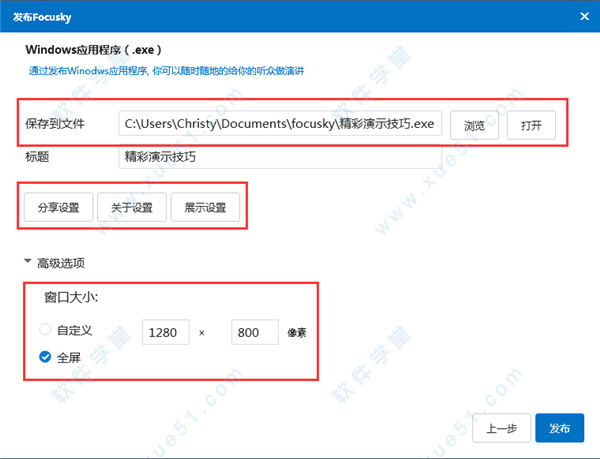
5、点击“发布”。此时发布输出的是一个后缀名为EXE的文件,直接在任何一台WINDOWS电脑上打开即可直接浏览,不需要再安装软件。注意:以前输出的是“data”文件夹+一个EXE文件,而从2.7.1版本开始,输出的就是只有一个EXE文件了。
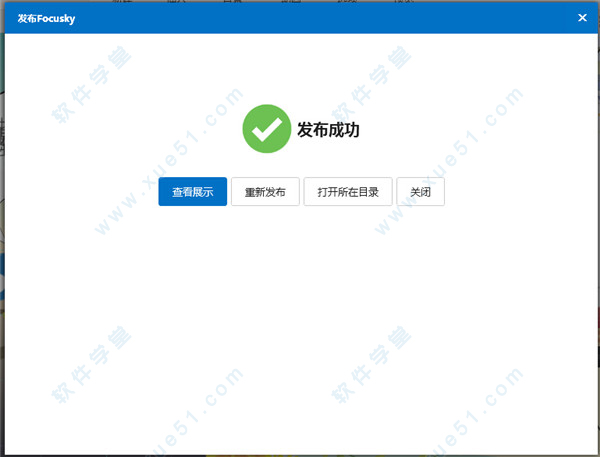
功能特色
1、快速简单的操作体验比PPT还要简单,所有操作即点即得,在漫无边界的画布上,拖拽移动也非常方便,大部分人可以在1小时内学会基本操作。
2、软件自带精美的模板
提供许多精美的模板,替换成自己的内容就可以用了,可以快速的制作出好看的多媒体幻灯片。
3、3D演示特效打破常规
传统PPT只是一张接一张播放,而此软件打破常规,模仿视频的转场特效,加入生动的3D镜头缩放、旋转和平移特效,像一部3D动画电影,给听众视觉带来强烈冲击力。
4、思维导图式的体验
自由路径编辑功能让您轻易创建出思维导图风格的幻灯片演示文稿,以逻辑思维组织路线,引导听众跟随您的思维去发现、思考。
5、多语言支持
完美支持中文,除此以外还支持输入其他语言,如英语、日语、韩语、法语、阿拉伯语等。
6、多种输出格式
支持多种输出格式,如HTML网页版、*.EXE、视频等,可以上传网站空间在线浏览,或者在Windows和苹果电脑上本地离线浏览。
优势亮点
1、操作界面简洁,易上手操作界面简洁直观,尊重用户已有的软件使用习惯;还可轻松导入PPT,所有操作即点即得,在漫无边界的画布上,拖拽移动也非常方便。
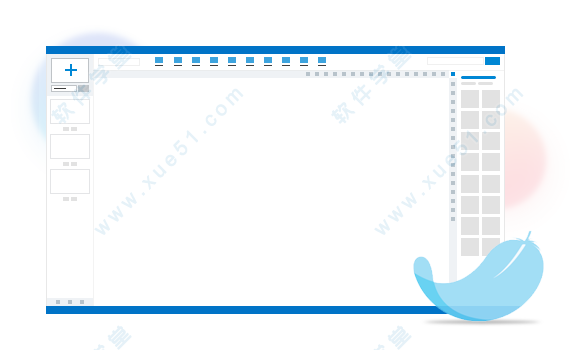
2、思维导图式的体验,从整体到局部
轻松创建思维导图风格的动态幻灯片,以逻辑思维组织内容,从整体到局部,让观众跟随您的思维方式理解、思考。

3、3D幻灯片演示特效打破常规
打破传统的PPT切换方式,模仿电影视频转场特效,加入生动酷炫的3D镜头缩放、旋转和平移特效,让您的幻灯片演示像一部3D电影般播放,给观众带来震撼的视觉冲击。
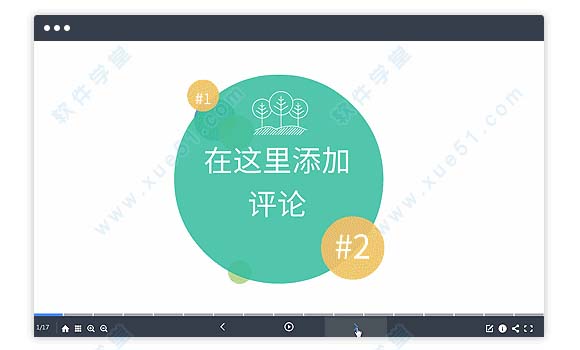
4、无限的想象+无限的画布
把脑中天马行空的想象化作图片、视频、文字等内容,以逻辑为引导,让您那创意无限的想法与观点在无边际的画布中5、生动演绎出来。
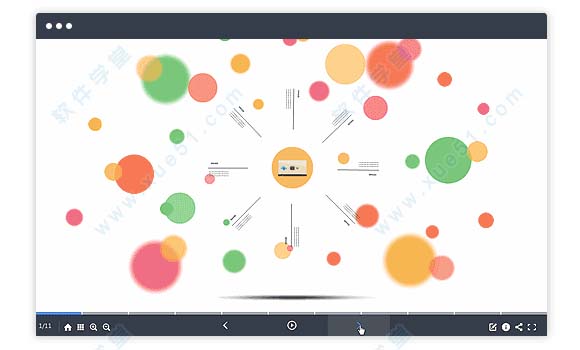
无限放大、缩小不模糊
在画布上滚动鼠标轻松实现局部放大与缩小,局部放大,纵观全局就是如此简单,而且无限放大矢量元素也不模糊。

常见问题
我在演示中添加一混合图表, 由于内容与设计的需要,想转换表格的行列, 我应该怎样操作?本软件提供9种图表形式: 柱状图, 散点图, 饼图, 折线图, 面积图, 堆叠图, 雷达图, 混合图, 南丁格尔玫瑰图 和表格。 每种图表的表格都可以进行行列转换。 具体操作步骤如下:
1) 选中图表,然后点击“编辑数据”进入图数据界面
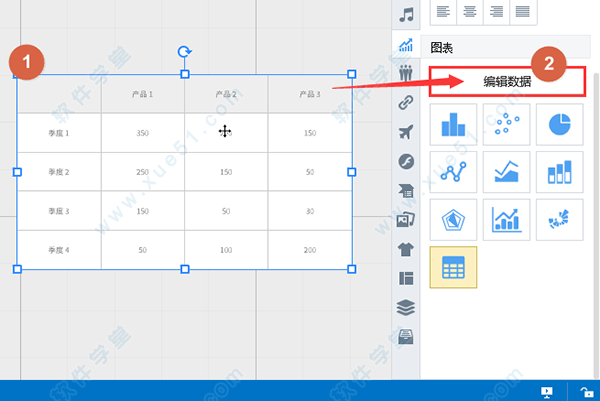
2) 单击转换按钮,进行表格行列转换
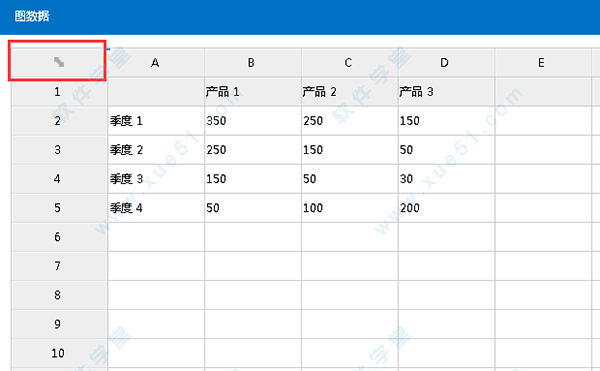
3) 表格转换后的效果
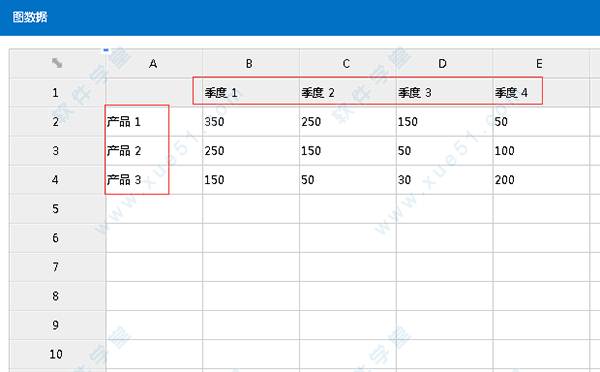
更新日志
1、添加思维导图2.0 功能2、新增30多种矢量动画
3、修复一些工程卡死现象
4、修复一些EXE卡死的项目工程BUG
5、修复如果画直线,画的时候,按shift可以是直线,修改直线也可以按shift
6、修复登录格式不正确的账号时,弹出的提示是“连接不了服务器“,而不是账号错误的提示,这样造成了误解
7、修复历史特效能不能清空的BUG
8、其它一些小BUG
展开全部内容



















点击星星用来评分